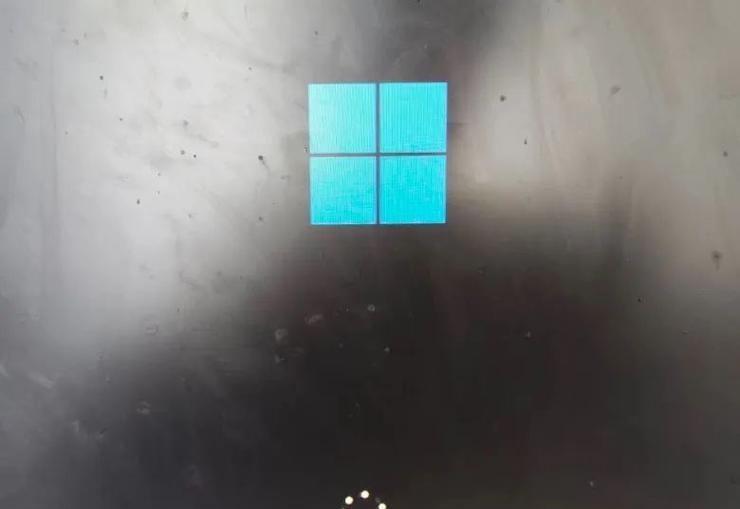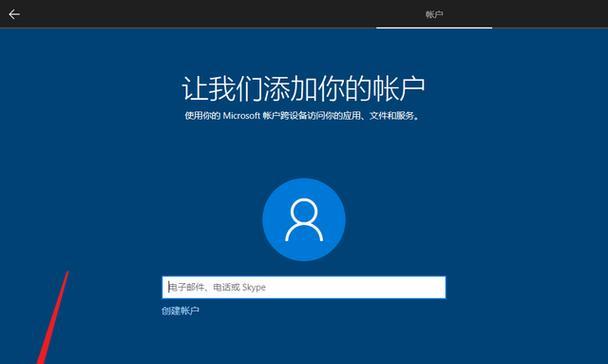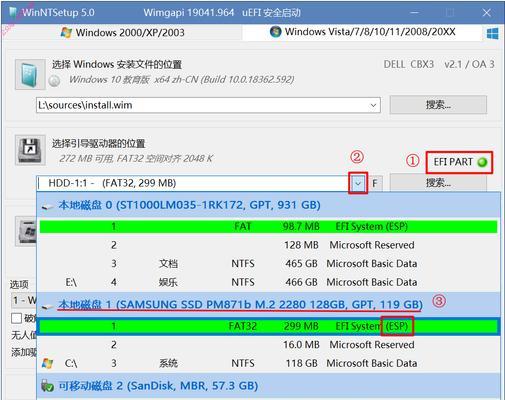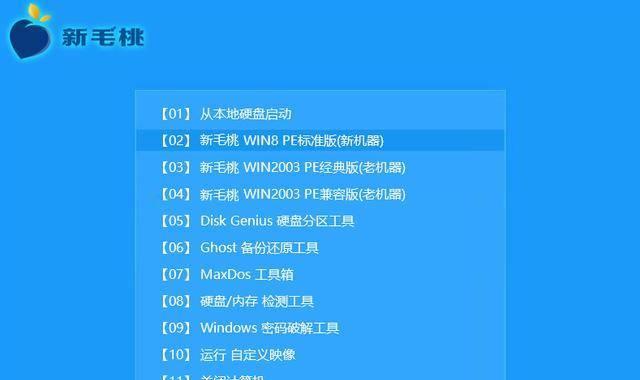在现代科技的发展下,电脑已经成为了人们工作和娱乐的重要工具。然而,有时我们需要重新安装操作系统来解决一些问题或者升级系统版本。传统上,我们通常使用光盘来安装操作系统,但是随着技术的进步,使用U盘安装系统成为了更加方便和快捷的方式。本文将详细介绍如何在电脑上使用U盘来安装操作系统。
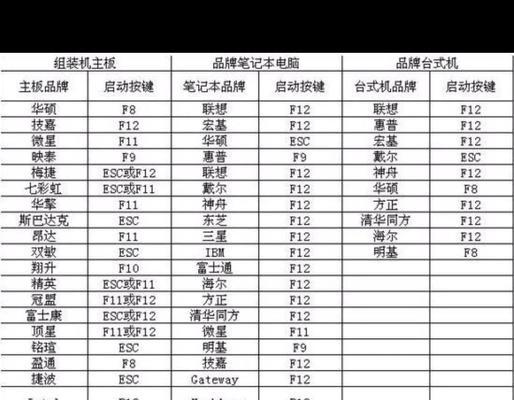
选择合适的U盘
备份重要数据
下载操作系统镜像文件
格式化U盘
制作启动U盘
设置电脑启动项
重启电脑并进入BIOS
选择启动项为U盘
安装系统前的准备工作
开始安装系统
选择安装位置和版本
进行系统安装
安装完成后的设置
更新驱动程序
恢复备份数据
选择合适的U盘:选择容量较大且可靠的U盘,推荐使用16GB及以上的U盘,确保能够容纳操作系统和其他必要文件。
备份重要数据:在开始安装操作系统之前,务必备份好U盘中的所有重要数据,因为在制作启动U盘时,U盘上的所有数据都将被清空。
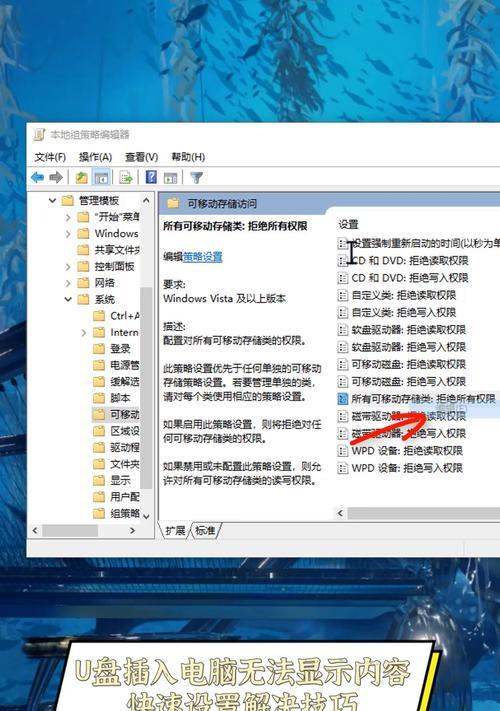
下载操作系统镜像文件:根据你想要安装的操作系统版本,在官方网站上下载对应的镜像文件,并保存到电脑的指定位置。
格式化U盘:将U盘插入电脑,打开“我的电脑”,找到U盘对应的盘符,右击选择“格式化”。选择默认的文件系统格式,开始格式化U盘。
制作启动U盘:下载一个专门用于制作启动U盘的工具,如Rufus。打开Rufus,选择U盘和下载好的镜像文件,点击“开始”按钮开始制作启动U盘。

设置电脑启动项:重启电脑,在启动界面按下相应按键(通常是F2或Delete键)进入BIOS设置。
重启电脑并进入BIOS:在BIOS设置中,找到“启动”选项卡,并将U盘设置为第一启动项。保存设置并退出BIOS。
选择启动项为U盘:重启电脑后,按下任意键进入U盘启动界面,选择“安装操作系统”选项。
安装系统前的准备工作:在安装界面中,进行一些基本设置,如选择语言、键盘布局等。点击“下一步”继续。
开始安装系统:选择“安装”选项,系统将开始自动安装,根据提示完成相关设置和操作。
选择安装位置和版本:选择将操作系统安装到哪个磁盘分区,并选择合适的系统版本。点击“下一步”继续。
进行系统安装:系统将开始复制文件和安装必要的组件,等待安装完成。
安装完成后的设置:在安装完成后,根据提示进行一些基本设置,如输入用户名、密码等。
更新驱动程序:安装完成后,连接网络并更新操作系统所需的驱动程序,以确保电脑正常运行。
恢复备份数据:在安装完系统后,将之前备份的重要数据复制回电脑或者重新下载并安装一些必要的软件。
通过以上步骤,你可以轻松地使用U盘来安装操作系统。这种方法不仅更加方便快捷,还能避免光盘易损坏的问题。务必在开始安装之前做好备份工作,并根据指导进行每一步操作,以确保安装过程的顺利进行。